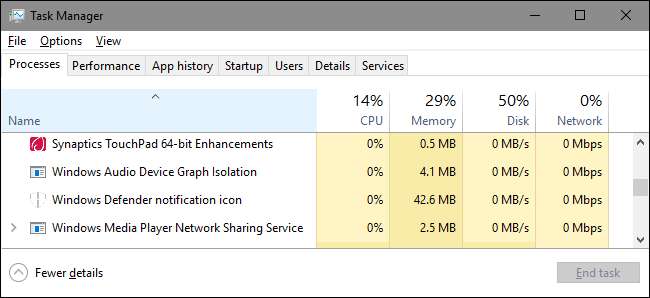
اگر آپ اس میں کوئی وقت گزارتے ہیں ٹاسک مینیجر ، آپ نے "ونڈوز آڈیو ڈیوائس گراف الگ تھلگ" نامی کوئی چیز دیکھی ہو گی ، اور حیرت کا اظہار کیا کہ بعض اوقات سسٹم کے وسائل کے استعمال میں تھوڑا سا گریوں کا سبب کیوں بنتا ہے۔ یہاں یہ ہے کہ یہ کیا کرتا ہے اور اگر ایسا ہوتا ہے تو آپ کیا کرسکتے ہیں۔
متعلقہ: یہ عمل کیا ہے اور یہ میرے پی سی پر کیوں چل رہا ہے؟
اس مضمون کا ایک حصہ ہے ہمارا جاری سلسلہ ٹاسک مینیجر میں پائے جانے والے مختلف عملوں کی وضاحت ، جیسے رن ٹائم بروکر , svchost.exe , dwm.exe , ctfmon.exe , rundll32.exe , Adobe_Updater.exe ، اور کئی دوسرے . پتہ نہیں وہ خدمات کیا ہیں؟ بہتر پڑھنا شروع کریں!
"ونڈوز آڈیو ڈیوائس گراف تنہائی" کا عمل کیا ہے؟
زبردست آواز دینے والا نام کھیلنا جو واقعتا really آپ کو کچھ نہیں بتاتا ، "ونڈوز آڈیو ڈیوائس گراف الگ تھلگ" ونڈوز کا باضابطہ حصہ ہے۔ عمل ونڈوز 10 میں بنیادی آڈیو انجن کے طور پر کام کرتا ہے۔

"ونڈوز آڈیو ڈیوائس گراف الگ تھلگ" معیاری ونڈوز آڈیو سروس سے الگ ہے۔ اس طرح کی خدمات کو الگ تھلگ کرنے میں ہارڈ ویئر آڈیو مصنوعات کے ڈویلپرز کو ونڈوز آڈیو سروس کو خودبخود تبدیل کیے بغیر ان کی اپنی آڈیو بڑھانے کی خدمت میں شامل ہوجاتا ہے۔ اس کے نتیجے میں ، بہتر استحکام کی طرف جاتا ہے۔ ونڈوز میں آڈیو ونڈوز میں اتنا گہرا ڈوب جاتا ہے کہ حادثے کا امکان اکثر آپ کی آواز کی بجائے پورے نظام کو نیچے لے جاتا ہے۔ ڈیجیٹل سگنل پروسیسنگ کو الگ کرکے - جس کا ایک زیادہ امکان حادثے کا سامنا ہوتا ہے a ایک علیحدہ خدمت میں ، کریش زیادہ موجود ہیں۔
اس قسم کی تنہائی یہ بھی یقینی بناتی ہے کہ ونڈوز آپ کو OS میں آڈیو بڑھاواؤں کو بند کرنے کا ایک طریقہ ہمیشہ فراہم کرتا ہے ، قطع نظر اس سے کہ آپ کس قسم کے ہارڈ ویئر کا استعمال کررہے ہیں۔ کسی بھی وجہ سے ، آڈیو ہارڈ ویئر مینوفیکچر اکثر اکثر آپ کو یہ اختیار نہیں دیتے ہیں۔
آپ کو یہ بھی نوٹ کرنا چاہئے کہ کچھ آڈیو ہارڈویئرز کے ساتھ ، مینوفیکچر واقعی میں "ونڈوز آڈیو ڈیوائس گراف الگ تھلگ" کو ان کی اپنی ڈیجیٹل سگنل پروسیسنگ سروس سے تبدیل کرسکتے ہیں۔ یہاں تخلیقی ساؤنڈبلاسٹر ریکون 3 ڈی کے ذریعہ استعمال کردہ سروس پر ایک نظر ہے۔

یقینا ، اگر آپ کے سسٹم پر "ونڈوز آڈیو ڈیوائس گراف الگ تھلگ" نہیں چل رہا ہے تو ، آپ کو اس کے ازالہ کرنے کی زیادہ ضرورت نہیں ہوگی!
یہ بعض اوقات سسٹم کے بہت سارے وسائل کیوں استعمال کرتا ہے؟
بدقسمتی سے ، ناقص تحریری آڈیو بڑھانے والے ڈرائیور صرف کبھی کبھار حادثے کا سبب بن سکتے ہیں۔ کچھ لوگوں کو سسٹم کے وسائل کا نمایاں طور پر زیادہ استعمال کرنے ، آپ کا سی پی یو یا میموری استعمال کرنے یا حتی کہ آپ کی ہارڈ ڈرائیو کو کچلنے کے سبب ان اضافوں سے پریشانی ہوتی ہے۔ عام حالات میں ، آپ کو اپنے 0٪ سی پی یو ، کم سے کم میموری ، اور ڈسک کی کوئی سرگرمی استعمال کرتے ہوئے "ونڈوز آڈیو ڈیوائس گراف تنہائی" دیکھنا چاہئے۔ جب آڈیو اثرات لاگو ہو رہے ہوں تو یہ تعداد بڑھ سکتی ہے ، لیکن زیادہ نہیں اور انہیں جلد ہی بیس لائن پر لوٹنا چاہئے۔ اگر آپ "ونڈوز آڈیو ڈیوائس گراف تنہائی" کو ان تینوں وسائل میں سے کسی ایک کو مستقل طور پر استعمال کرتے ہوئے دیکھتے ہیں تو آپ کو پریشانی ہوسکتی ہے۔

اچھی خبر یہ ہے کہ اس کو آسانی سے حل کرنا آسان ہے کیونکہ اس قسم کی پروسیسنگ کو الگ تھلگ کرنے کی ایک وجہ آپ کو اسے آف کرنے کا آسان طریقہ فراہم کررہی ہے۔ آپ یقینی طور پر جو بھی سافٹ ویئر آپ کا ہارڈ ویئر تیار کنندہ فراہم کر سکتے ہیں اسے آزما سکتے ہیں اور دیکھ سکتے ہیں کہ کیا آپ جدید ترین آڈیو اثرات کو غیر فعال کرسکتے ہیں۔ آپ ونڈوز میں ان آلات کے ل right بھی کر سکتے ہیں جو اس کی حمایت کرتے ہیں۔ اپنے اطلاع کے علاقے میں اسپیکر آئیکن پر دائیں کلک کرکے اور پھر "صوتی" پر کلک کرکے صوتی خصوصیات کا ڈائیلاگ کھولیں۔ آپ اپنا کنٹرول پینل بھی کھول سکتے ہیں اور وہاں ساؤنڈ ایپلٹ بھی چلا سکتے ہیں۔ ایک ہی بات.
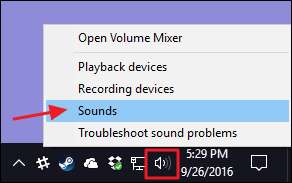
"ساؤنڈ" ونڈو کے "پلے بیک" ٹیب پر ، اس آلے کو منتخب کریں جس سے آپ کو شبہ ہے کہ وہ پریشانی پیدا کررہا ہے اور پھر "پراپرٹیز" پر کلک کریں۔

ڈیوائس کے پراپرٹیز ڈائیلاگ کے "افزودگیوں" والے ٹیب پر ، آپ کو آلہ کے ذریعہ تائید کردہ افزائش کی فہرست نظر آئے گی۔ جو آپ دیکھ رہے ہیں اس کا انحصار پوری طرح اس آلہ پر ہے جو آپ استعمال کررہے ہیں۔ یہاں ، ہم ایک ایسے ویب کیم / مائکروفون کو دیکھ رہے ہیں جو مانیٹر میں بنایا ہوا ہے۔ ہم تجویز کرتے ہیں کہ آپ صرف "تمام اضافہ کو غیر فعال کریں" کے اختیار کو منتخب کرکے شروع کریں اور دیکھیں کہ آیا اس سے آپ کے مسئلے کو حل ہوتا ہے۔
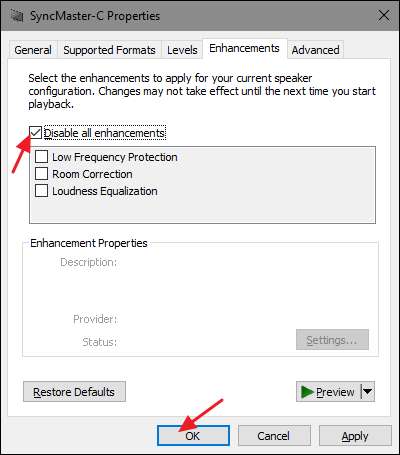
اگر تمام افزودگی کو ناکارہ کرنے سے مسئلہ ٹھیک ہوجاتا ہے ، تو آپ کو معلوم ہوگا کہ آپ صحیح راہ پر گامزن ہیں اور آپ واپس جاسکتے ہیں اور وجہ کو کم کرنے کے ل to ہر مخصوص اضافہ کو غیر فعال کرنے کی کوشش کرسکتے ہیں۔ اگر کسی ڈیوائس کے لئے تمام افزائش کو غیر فعال کرنے سے آپ کا مسئلہ حل نہیں ہوتا ہے ، تو آپ کو ان کو دوبارہ فعال کرنا چاہئے اور کسی اور آلے کو جانچنے کے لئے آگے بڑھنا چاہئے۔
کیا میں اسے غیر فعال کر سکتا ہوں؟
آپ ونڈوز آڈیو ڈیوائس گراف تنہائی کو واقعی غیر فعال نہیں کرسکتے ہیں بغیر مرکزی ونڈوز آڈیو سروس کو بھی غیر فعال کیے بغیر ، اور ان کو غیر فعال کرنے کے علاوہ آپ کو زیادہ خرید نہیں پائیں گے سوائے اس کے کہ آپ کے سسٹم پر کوئی آواز نہ ہو۔ آپ عارضی طور پر بھی اس کام کو ختم نہیں کرسکتے ہیں۔ اگر آپ کوشش کرتے ہیں تو ، ونڈوز ایک نوٹیفکیشن پاپ اپ کرے گا جس میں پوچھا گیا ہے کہ کیا آپ اس کے بجائے آڈیو ٹربلشوٹر کھولنا چاہتے ہیں؟
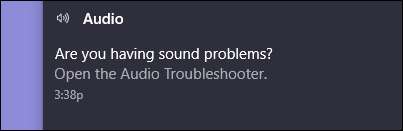
اور سچی بات یہ ہے کہ ، پریشانی چلانے والے کے ذریعے چلنا کوئی تکلیف نہیں پہنچا۔ اگر آپ نے پہلے ہی اصلاحات کو غیر فعال کرنے کی کوشش کی ہے تو آپ کے مسئلے کو حل کرنے کا امکان نہیں ہے ، لیکن آپ کو کبھی معلوم نہیں ہوگا۔ آپ اسٹارٹ کو دبانے سے ، "ٹربل پریشانی" ٹائپ کرکے اور پھر انٹر کو دباکر بھی پریشانیوں سے دوچار ہو سکتے ہیں۔
کیا یہ عمل وائرس ہوسکتا ہے؟
"ونڈوز آڈیو ڈیوائس گراف الگ تھلگ" خود ایک ونڈوز کا باضابطہ جزو ہے اور غالبا. یہ وائرس نہیں ہے۔ اگرچہ ہم نے اس عمل کو ہائی جیک کرنے والے کسی وائرس کی اطلاعات نہیں دیکھی ہیں ، یہ ہمیشہ ممکن ہے کہ ہم مستقبل میں کسی کو دیکھیں۔ اگر آپ اس بات کا یقین کرنا چاہتے ہیں تو ، آپ اس عمل کی ’بنیادی فائل لوکیشن‘ کو چیک کرسکتے ہیں۔ ٹاسک مینیجر میں ، "ونڈوز آڈیو ڈیوائس گراف الگ تھلگ" پر دائیں کلک کریں اور "اوپن فائل لوکیشن" آپشن کا انتخاب کریں۔
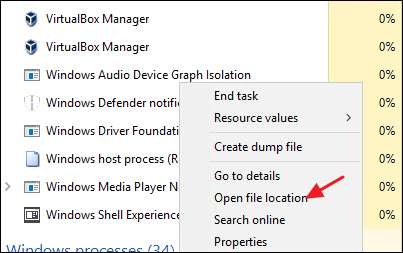
اگر فائل آپ کے ونڈوز \ سسٹم 32 فولڈر میں محفوظ ہے ، تو آپ کو کافی حد تک یقین ہوسکتا ہے کہ آپ کسی وائرس سے نمٹنے نہیں کر رہے ہیں۔
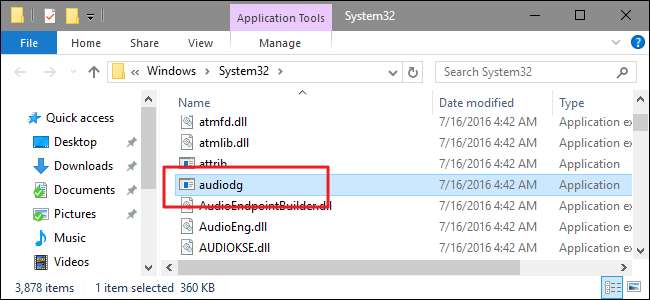
متعلقہ: ونڈوز 10 کے لئے بہترین اینٹی وائرس کیا ہے؟ (کیا ونڈوز ڈیفنڈر اچھا ہے؟)
اس نے کہا ، اگر آپ اب بھی ذرا سا زیادہ ذہنی سکون چاہتے ہیں – یا اگر آپ اس فائل کو سسٹم 32 فولڈر کے علاوہ کہیں اور ذخیرہ کرتے ہوئے دیکھتے ہیں تو using استعمال کرتے ہوئے وائرس کو اسکین کریں آپ کا ترجیحی وائرس اسکینر . معذرت سے بہتر احتیاط!







